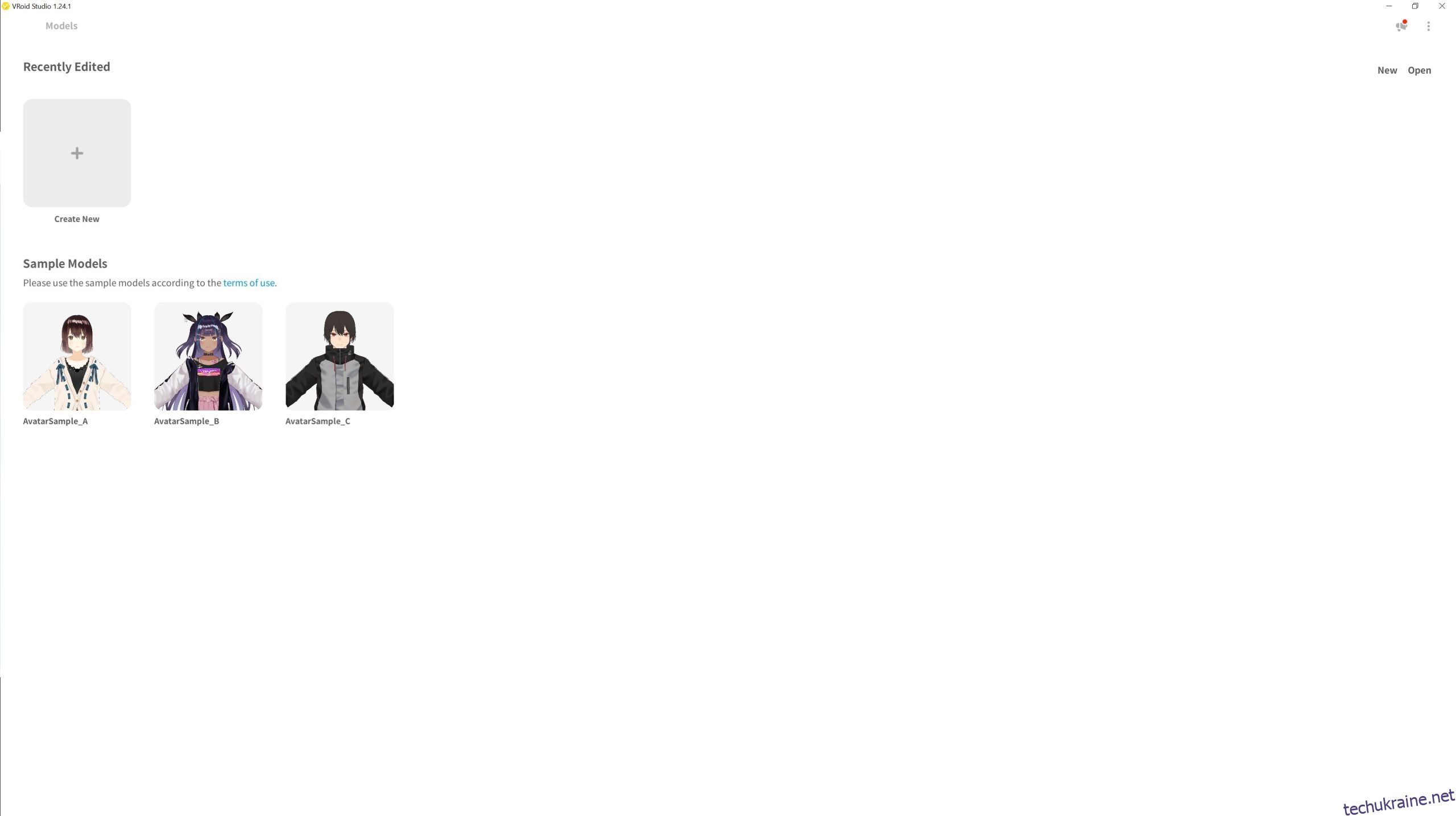Ключові висновки
- Завантажте VRoid Studio, щоб безкоштовно створити персоналізований аватар VTuber. Ваш аватар буде вашою особистістю, тому віддайте перевагу створенню чудового з самого початку.
- Налаштуйте зовнішній вигляд свого аватара за допомогою детальних параметрів налаштування VRoid Studio. Налаштуйте розмір, форму, колір і розташування кожної функції та повільно створюйте свій аватар.
- Використовуйте редактор виразів у VRoid Studio, щоб налаштувати вирази вашого аватара. Опрацюйте різні вирази та налаштуйте параметри, щоб отримати бажані результати.
Стати учасником VTuber – це чудовий спосіб транслювати на Twitch, зберігаючи свою особу в таємниці. Створення та налаштування аватара VTuber може бути страшним і складним процесом, але ми маємо все, що вам потрібно, у цій покроковій інструкції.
1. Завантажте програму Vroid Studio, щоб створити свій аватар
Першим кроком у вашій подорожі VTuber є створення вашого аватара. Відтоді цей аватар стане вашою особистістю, тому дуже важливо створити аватар, який би вам сподобався.
Щойно ваші глядачі почнуть приходити до вашого потоку та спілкуватися з вами як з особистістю, вони ідентифікуватимуть вас за вашим аватаром. Ви можете змінити свій аватар пізніше, якщо захочете оновити або змінити його, але це може обурити ваших глядачів, і вони не впізнають вашу трансляцію з першого погляду на домашню сторінку Twitch. З цих причин створення чудового аватара з самого початку має бути пріоритетом.
На щастя, є багато різних програм, за допомогою яких можна безкоштовно створити чудовий аватар VTuber. У цьому випадку ми будемо використовувати Vroid Studio. VRoid Studio — це безкоштовна програма, яку можна завантажити та встановити в Steam або App Store, і це одна з найкращих програм VTubing для початківців.
Завантажити: Vroid Studio для пар | iOS (Доступні безкоштовні покупки через додаток)
2. Створіть образ свого аватара
Після завантаження та запуску VRoid на першому екрані, який ви побачите, ви зможете створити новий власний аватар або вибрати один із кількох запропонованих варіантів. Створити свій власний завжди найкраще, оскільки ваш аватар стане вашою персоною; ти не хочеш ділитися цим з кимось іншим.
![]()
Виберіть «Створити новий», щоб почати створювати власний унікальний аватар, і виберіть, чи хочете ви створити персонажа Masc або Fem.
Звідти ви побачите сторінку створення персонажа. Різні частини вашого аватара, які ви можете налаштувати, як-от обличчя, тіло та вбрання, знаходяться у верхній частині екрана. Коли ви вибираєте одну з цих категорій, ліворуч і праворуч з’являться додаткові параметри налаштування.
![]()
У лівій частині екрана ви знайдете попередньо встановлені параметри для таких речей, як форма очей, райдужка, брови, вії та багато іншого. Коли ви знайдете те, що вам подобається, ви можете перейти до меню праворуч, щоб налаштувати це ще більше.
Параметри налаштування праворуч є надзвичайно глибокими, дозволяючи вам налаштувати розмір, форму, колір і розташування кожної з рис вашого аватара. Пробирайтеся через кожну з категорій у верхній частині екрана та повільно створюйте свій аватар.
3. Налаштуйте вирази свого аватара
Коли ви задоволені своїм персонажем, виберіть вкладку «Обличчя» вгорі та натисніть значок у самому низу панелі зліва, щоб відкрити редактор виразів.
![]()
Опрацюйте вирази ліворуч і налаштуйте параметри праворуч, щоб отримати бажані результати.
4. Експортуйте свій аватар
Коли ви задоволені своїм аватаром і його виразами, виберіть піктограму «Поділитися» у верхньому правому куті екрана та натисніть «Експортувати».
![]()
Перш ніж ви зможете завантажити свій аватар, ви повинні окреслити свої умови використання. Тут ви пояснюєте, хто може використовувати або поширювати ваш аватар і в який спосіб. Якщо ви хочете переконатися, що ви єдиний, хто може використовувати свій аватар, виберіть Перерозповсюдження заборонено.
Виберіть тип файлу, який ви хочете використовувати (VRM0.0 і VRM1.0 є хорошими варіантами), і натисніть «Експорт», щоб зберегти готовий аватар.
5. Додайте свій аватар VTuber до Animaze
Animaze — це програма, яка оживляє ваш аватар, підключаючи його до камери та дозволяючи персонажу імітувати ваші рухи. Це головна відмінність між створенням аватара VTuber і створенням аватара PNGTuber. Якщо у вас немає камери, ви не зможете ефективно створити аватар VTuber. Однак ви все ще можете реалізовувати свої мрії щодо трансляції, ставши натомість PNGTuber.
Animaze можна безкоштовно завантажити в Steam, але у нього є платна версія. Оплата за Animaze видаляє водяні знаки з вашого аватара VTuber і дає вам доступ до додаткових функцій, але ми покажемо вам, як видалити водяні знаки, щоб ви могли користуватися Animaze безкоштовно.
Завантажити: Animaze для пар (Доступні безкоштовні покупки через додаток)
![]()
Для початку завантажте та відкрийте Animaze. Виберіть вкладку «Аватар» у верхній частині меню зліва та виберіть «Імпортувати аватар». Знайдіть і виберіть свій аватар VTuber зі своїх файлів.
![]()
Виберіть вкладку «Тло» в меню ліворуч і виберіть зелений фон екрана. Ви можете вибрати будь-який із доступних фонів, але суцільний зелений варіант ідеальний, оскільки він працює як зелений екран.
Виберіть Увімкнути віртуальну камеру внизу екрана, щоб підключити веб-камеру до Animaze. Після завантаження зображення виберіть «Калібрувати» внизу вікна веб-камери. Це синхронізуватиме ваші рухи з рухами вашого аватара VTuber, дозволяючи йому плавно стежити за вашими діями.
6. Додайте свій аватар VTuber до програмного забезпечення для потокового передавання
Тепер, коли ви створили та налаштували свій аватар, єдине, що вам потрібно зробити, це імпортувати його у програмне забезпечення для потокового передавання та почати трансляцію. Існує багато різних варіантів потокового програмного забезпечення, але в цьому прикладі ми будемо використовувати OBS.
Завантажити: OBS Studio для Windows, Mac і Linux (безкоштовно)
![]()
Відкрийте OBS і натисніть значок плюса в розділі «Джерела», щоб додати новий пристрій відеозахоплення. Виберіть Animaze Virtual Camera зі спадного списку та натисніть OK.
![]()
Клацніть правою кнопкою миші пристрій відеозахоплення в розділі «Джерела» та виберіть «Фільтри». Виберіть Chroma Key, щоб зелений екран зливався з фоном вашого потоку.
Безкоштовна версія Animaze дійсно додає водяний знак збоку вашого аватара, який рухається з боку в бік, щоб ви не могли його просто обрізати. Проте є спосіб обрізати водяний знак, якщо ви хочете видалити його зі свого потоку.
![]()
Щоб обрізати водяний знак, ще раз клацніть правою кнопкою миші пристрій відеозахоплення та виберіть «Трансформувати» > «Редагувати трансформацію». У нижній частині меню «Трансформування» ви побачите параметри «Обтинання справа» та «Обрізання зліва». Виберіть обидва та встановіть значення 154 px.
Вам не потрібно жертвувати своєю конфіденційністю, щоб транслювати
Створення власного аватара VTuber — це досить тривалий процес, який може бути непосильним, особливо якщо ви не впевнені, які програми чи програмне забезпечення використовувати. Але, сподіваюся, цей покроковий посібник допоміг вам створити власний аватар, тож ви можете розпочати свою кар’єру потокового передавання, зберігаючи свою особу в таємниці.